Välj verktyget Rityta i verktygsfältet eller tryck på Skift + O.
- Användarhandbok för Illustrator
- Lär känna Illustrator
- Introduktion till Illustrator
- Arbetsyta
- Allmänt om arbetsytan
- Skapa dokument
- Lär dig snabbare med panelen Upptäck i Illustrator
- Snabba upp arbetsflöden med det kontextuella aktivitetsfältet
- Verktygsfält
- Standardkortkommandon
- Anpassa kortkommandon
- Introduktion till ritytor
- Hantera ritytor
- Anpassa arbetsytan
- Egenskapspanelen
- Ange inställningar
- Toucharbetsytan
- Stöd för Microsoft Surface Dial i Illustrator
- Ångra redigeringar och hantera designhistorik
- Rotera vy
- Linjaler, stödraster och stödlinjer
- Tillgänglighet i Illustrator
- Visa illustrationer
- Använda Touch Bar med Illustrator
- Filer och mallar
- Verktyg i Illustrator
- Verktygsöversikt
- Markeringsverktyg
- Navigeringsverktyg
- Målningsverktyg
- Textverktyg
- Ritverktyg
- Ändringsverktyg
- Generativ AI (inte tillgängligt i Fastlandskina)
- Vanliga frågor om generativ AI för Illustrator
- Generera scener, motiv och ikoner med textbeskrivningar
- Generera vektormönster med hjälp av textbeskrivningar
- Generera vektorformfyllningar med hjälp av textbeskrivningar
- Generera grafik för att utöka ditt verk och fylla utfallsområdet
- Gör om färgerna i ditt alster med textbeskrivningar
- Snabbåtgärder
- Illustrator på iPad
- Introduktion till Illustrator på iPad
- Arbetsyta
- Dokument
- Markera och ordna objekt
- Rita
- Text
- Arbeta med bilder
- Färg
- Molndokument
- Grunderna
- Felsökning
- Lägga till och redigera innehåll
- Rita
- Teckningens grunder
- Redigera banor
- Skapa skarpa bilder
- Rita med pennan, krökningsverktyget eller pennverktyget
- Rita enkla linjer och former
- Rita rektangulära och polära stödraster
- Rita och redigera överstrålningar
- Kalkera bilder
- Förenkla en bana
- Symbolverktyg och symboluppsättningar
- Justera bansegment
- Designa en blomma i fem enkla steg
- Skapa och redigera ett perspektivstödraster
- Rita och ändra objekt i ett perspektivstödraster
- Använd objekt som symboler för upprepad användning
- Rita pixeljusterade banor för webbarbetsflöden
- Mått
- 3D-objekt och material
- Färg
- Måla
- Markera och ordna objekt
- Markera objekt
- Lager
- Utöka, gruppera och dela upp objekt
- Flytta, justera och fördela objekt
- Justera, ordna och flytta objekt på en bana
- Fäst objekt mot tecken
- Fäst objekt mot japanskt tecken
- Stapla objekt
- Låsa, dölja och radera objekt
- Kopiera och duplicera objekt
- Rotera och spegla objekt
- Sammanfläta objekt
- Skapa realistiska modeller
- Ändra form på objekt
- Beskär bilder
- Omforma objekt
- Kombinera objekt
- Skära ut, dela och beskära objekt
- Tänjning av marionett
- Skalförändra, skeva och förvränga objekt
- Övergångsobjekt
- Omforma med hjälp av omslag
- Ändra form på objekt med effekter
- Skapa nya former med verktygen Shaper och Formbyggare
- Arbeta med live-hörn
- Förbättrade arbetsflöden för att ändra form på objekt med stöd för touch
- Redigera urklippsmasker
- Live-former
- Skapa former med hjälp av verktyget Formbyggare
- Global redigering
- Format
- Lägg till text och jobba med textobjekt
- Enkel formatering av text
- Vanliga frågor och svar om teckensnitt i Illustrator
- Fonter och typografi
- Skapa text på en bana
- Skapa punktlistor och numrerade listor
- Hantera textområde
- Avancerad formatering av text
- Formatera stycken
- Tecken- och styckeformat
- Specialtecken
- Flikar
- Skalförändra och rotera text
- Rad- och teckenavstånd
- Avstavning och radbrytningar
- Stavnings- och språkordlistor
- Formatera asiatiska tecken
- Arabisk och hebreisk text
- Dispositioner för asiatisk skrift
- Flöda om visningen
- Förhandsgranska, lägg till eller ersätt fonter som saknas
- Importera och exportera text
- Identifiera teckensnitten som används i bilder och konturerad text
- Kreativ typografisk design
- Skapa textdesign med övergångar mellan objekt
- Skapa en textaffisch med Bildkalkering
- Skapa specialeffekter
- Webbgrafik
- Rita
- Importera, exportera och spara
- Importera
- Creative Cloud Libraries i Illustrator
- Spara och exportera
- Skriva ut
- Förbereda för utskrift
- Skriva ut
- Automatisera uppgifter
- Felsökning
- Åtgärdade problem
- Kända fel
- Problem med krascher
- Återställ filer efter krascher
- Reparera skadade dokument
- Säkert läge
- Filproblem
- Filformat som stöds
- Problem med GPU-enhetsdrivrutiner
- Problem med GPU-prestanda
- Problem med Wacom-enheter
- Problem med DLL-filer
- Minnesproblem
- Problem med preferensfilen
- Problem med teckensnitt
- Skrivarproblem
- Medieproblem
- Problem med ett saknat plugin-program
- Skicka en kraschrapport till Adobe
- Det går inte att använda effekter i Illustrator
- Förbättra prestandan för Illustrator
- Åtgärdade problem
Lär dig skapa och arbeta med ritytor.
Med ritytor kan du effektivisera designprocessen och arbeta med mönster på en oändligt stor arbetsyta. I Illustrator är en rityta som ett vitt papper som utgör basen för ditt konstnärliga arbete. Du kan använda inbyggda förinställningar för populära enheter eller skapa ritytor i specialstorlek för att designa dina verk. Du kan även exportera eller skriva ut dem.
När du skapar ett dokument eller öppnar en ny fil i Illustrator, kan du välja ritytans förinställning och mått. Du kan lägga till eller skapa flera ritytor om du har fler än en design. Du kan även ändra storlek och byta namn på, replikera och ta bort ritytor enligt dina krav.
Ha Ritytor, Egenskaper eller Kontrollpanelen nära till hands innan du börjar med ritytan. Välj bland alternativen nedan för att aktivera panelerna efter att du har skapat eller öppnat ett dokument:
Fönster > Ritytor


Fönster > Egenskaper


Fönster > Kontroll


Låt säga att du vill utveckla din design, exportera eller skriva ut den på flera sidor. I stället för att skapa flera dokument kan du skapa flera ritytor i samma dokument. Du kan skapa en rityta med hjälp av verktyget Rityta eller lägga till nya ritytor för att designa ditt verk.
-
Rita en ny rityta genom att markera verktyget Rityta och dra över arbetsytan. Rita en ny rityta genom att markera verktyget Rityta och dra över arbetsytan. -
Tillämpa förinställda eller anpassade dimensioner genom att använda alternativen för ritytan eller trycka på Esc för att avsluta ritytans redigeringsläge.
Använd alternativen för ritytor
Så här använder du Alternativ för ritytor:
-
Markera verktyget Rityta i verktygsfältet och dubbelklicka på ritytan.
-
Ange i dialogrutan Alternativ för rityta ritytans Namn och gör något av följande:
- Välj ett alternativ i listrutan Förinställning.
- Ange värden i fälten Bredd och Höjd för att ändra ritytans bredd och höjd.
Anpassa ritytans namn, storlek, position och orientering i panelen Alternativ för ritytor. Anpassa ritytans namn, storlek, position och orientering i panelen Alternativ för ritytor. -
Ange ritytans Orientering genom att välja Liggande eller Stående.
Om du vill ändra ritytans visningsinställningar kan du läsa om ytterligare ritytsalternativ.
Lägga till nya ritytor
-
Tryck på Esc för att avsluta redigeringsläge för ritytor.
En aktiv rityta med en tunn svart ram markeras som referens i Illustrator.
Duplicera ritytor
-
Välj en eller flera ritytor och markera sedan Fler alternativ i panelen Ritytor.
-
Välj Duplicera ritytor för att skapa kopior av din rityta.
-
Tryck på Esc för att avsluta redigeringsläget för ritytor.
Du kan snabbt skapa eller duplicera ritytor med hjälp av -knapparna på kanterna av en markerad rityta. Det gör det enklare att utöka arbetsytan i valfri riktning utan att behöva ordna om ritytorna manuellt.
När verktyget Rityta är aktivt visas -knapparna på kanterna av den markerade ritytan, men endast när det finns tillräckligt med utrymme på arbetsytan för att lägga till ytterligare en rityta av samma storlek.
-
Välj verktyget Rityta i verktygsfältet.
-
- För att lägga till en ny rityta med samma mått väljer du -knappen på kanten av ritytan.
- För att duplicera en markerad rityta håller du ned Alt (macOS/Windows) medan du väljer -knappen.


Markera flera ritytor för att spara tid när du duplicerar, kopierar, flyttar eller raderar dem.


När du arbetar med designer på flera ritytor kanske du vill ändra storlek på, byta namn på, ta bort eller hantera ritytor för att ge ditt verk en praktisk layout. Ritytans namn visas i dess övre vänstra hörn.
När du vill ändra storlek på, byta namn på eller ta bort ritytor måste verktyget Rityta vara valt.
Du kan ändra storlek på en rityta för att få plats med innehållet, justera layouten eller skapa olika storlekar på arbetsytan utan att börja om. Markera ritytan och dra i begränsningsramen för att ändra storlek på ritytan eller gör så här:
Ange det nya namnet i fältet Namn i panelen Egenskaper.
-
Välj Fönster > Ritytor.
-
I panelen Ritytor som öppnas väljer du den eller de ritytor du vill byta namn på.
-
Välj Byt namn på menyn Fler alternativ .
-
Skriv det nya namnet i fältet Namn och välj sedan OK.


När du designar för flera skärmstorlekar som stationära datorer, surfplattor och mobiler kan du skalanpassa ritytan och teckningen tillsammans för att behålla layoutens integritet och proportioner och garantera samma utseende på alla enheter.
-
Markera objektet du vill skalförändra och välj sedan verktyget Rityta .
-
Välj Skala verk med ritytan i panelen Egenskaper.
Välj Skala verk med ritytan för att ändra storlek på både ritytan och dess innehåll proportionellt. Välj Skala verk med ritytan för att ändra storlek på både ritytan och dess innehåll proportionellt. -
Dra begränsningsramen för att ändra storleken på konstverken och ritytan proportionellt.
Med en referenspunkt kan du göra ett hörn ledat eller centrera en rityta när du ändrar storlek på den.
Så här anger du en referenspunkt:
-
Klicka i Alternativ för ritytor på en av de nio referenspunkterna i referenspunktsrastret.
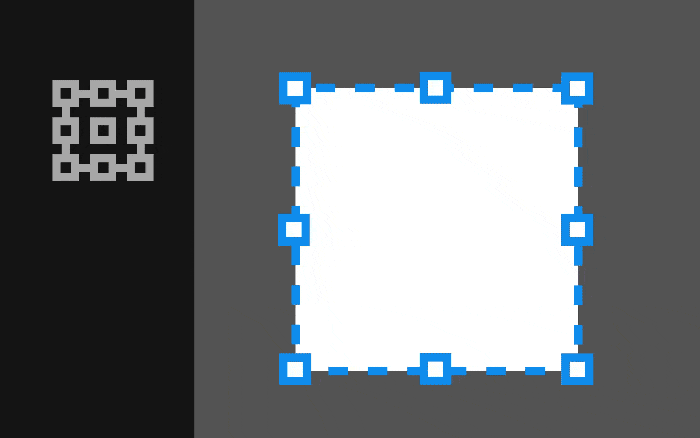
Klicka på referenspunkten för att justera hur X- och Y-koordinater används när du ändrar storlek på eller positionerar ritytan. 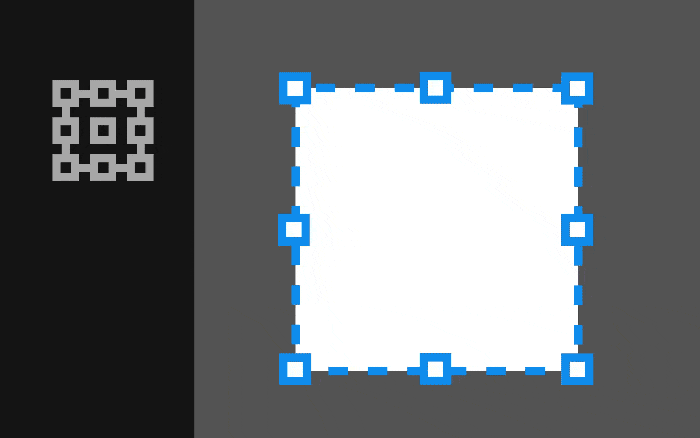
Klicka på referenspunkten för att justera hur X- och Y-koordinater används när du ändrar storlek på eller positionerar ritytan. -
Ange bredd- och höjdvärden.
Ritytor är grunden i en design. Du kan ta bort onödiga ritytor som inte tillför något till ditt verk. kan ta Dokumentet behöver dock innehålla minst en rityta. Om du försöker radera alla ritytor blir ritytan med nummer 1 kvar.
Följ proceduren nedan för att radera dina ritytor:
-
Välj verktyget Rityta .
-
Välj en eller flera ritytor som du vill ta bort och välj Ta bort i Ritytor, Egenskaper eller Kontrollpanelen.
Panelen Ritytor A. Radera en rityta B. Fler alternativ
Panelen Ritytor -
För att ta bort alla tomma ritytor på en gång väljer du Fler alternativ i panelen Ritytor och sedan Ta bort tomma ritytor.
- Du kan öppna dialogrutan Alternativ för rityta från Rityta, Egenskaper eller Kontrollpanelen för att ange förinställningar för ritytan, dess orientering, ändra måtten och justera ritytans position.
- Du kan ändra storlek på, ange referenspunkter för och döpa om ritytan i Ritytor, Egenskaper, Kontrollpanelen eller dialogrutan Alternativ för rityta.
- Om du vill växla mellan ritytor trycker du på Alt (Windows) eller Alt (macOS) och använder piltangenterna. Fler sådana genvägar finns i Kortkommandon.
Läs mer
Spela dessa fyra minuter långa videor och lär dig skapa och redigera ritytor i Illustrator. Lär dig mer i Arbeta med ritytor.
Skapa ritytor
Redigera ritytor
Liknande innehåll
Har du en fråga eller en idé?


Om du har frågor eller förslag får du gärna vara med i Adobe Illustrator-communityn. Vi vill gärna att du hör av dig och se dina alster.





